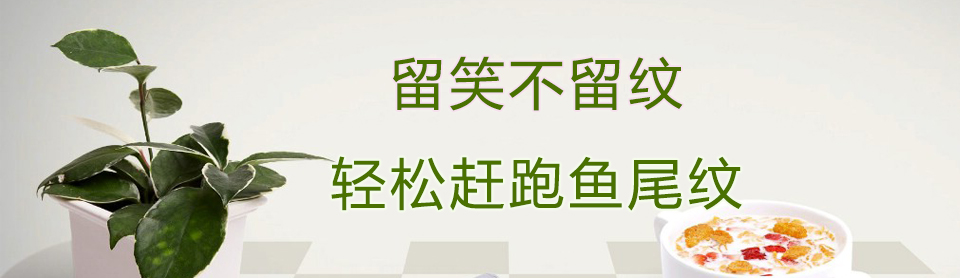人像PS快速去眼袋皱纹美容详解
人像PS快速去眼袋皱纹美容详解
很多好友问我如何用PS快速给人像美容,又不去用什么蒙版之类的复杂工具,下面我就教大家如何用PS快速给人像去眼袋皱纹美容。
首先你要在你的Photoshop里安装外挂滤镜:“PS高级降噪滤镜噪点洁具5.07”(网络上有下载及安装方法)。
原始人像照片
美容后的照片
1、用Photoshop打开人像照片,建立图层副本(也可以不建)。
2、首先打开工具栏“滤镜”中的“液化”工具。
3、在“液化”界面中首先将人像放大至合适的比例,然后点击左侧工具中第一个“液化”工具,按键盘上的“[”、“]”中括号键,调整液化工具的“画笔”大小。
4、将人像脸部略微修正。
5、将人像脸颊略微修正,全部修正以后,点击右上角的“确定”按钮,回到Photoshop主界面。
6、去掉人像眼袋。点击左侧工具栏“污点修复”工具中的“修补工具”,将上面副工具栏中的“目标”选中。
7、将人像放大至合适的大小。
8、修正人像眼袋,用“修补工具”在人像眼袋下方平整的面部画一个与眼袋大小的范围。
9、用鼠标将画好的范围移动到眼袋上。
10、用“修补工具”继续在人像左侧眼袋下画上范围。
11、用鼠标将画好的范围移动到眼袋上。
12、去掉眼袋后的效果。
13、打开工具栏“滤镜”中的外挂“噪点洁具5.07”工具。
14、借助“噪点洁具5.07”工具给人像磨皮。
15、根据个人需求调整左侧“细节增强”,将“锐化”调整为“5”。然后按右上角的“好”返回主界面。
16、去掉人像脸部污点。点击左侧工具栏“污点修复”工具中的“污点修复画笔工具”,将上面副工具栏中的“内容识别”选中。
17、按键盘上的“[”、“]”中括号键,调整“画笔”大小,点击脸部需要去掉的污点。
18、用“修补工具”在人像额头皱纹下方平整的部分画一个与皱纹大小的范围。
19、用鼠标将画好的范围移动到皱纹上。
20、人像面部修正后,点击左侧工具栏中的“锐化工具”,将上面副工具栏中的“保护细节”选中。
21、按键盘上的“[”、“]”中括号键,调整“画笔”大小,在人像眼部、嘴角、鼻孔进行轻微摩擦,达到锐化效果。
22、经过锐化后的效果。
23、将图像返回屏幕大小,看看整体效果。
24、如果有不满意的地方,可以打开工具栏“窗口”中的“动作”工具。
25、在历史记录中找到你需要返回的步骤,重新调整。
北京治白癜风医院哪个好贵阳治疗白癜风转载请注明:http://www.tzjhsl.com/zwwh/689867.html